Lehký koktejl praktických zkušeností s tiskárnou Epson 2100 a malého zamyšlení nad praktičností domácího tisku fotografií.
Zhruba před čtyřmi roky na podzim jsem se rozhodoval, jakouže tiskárnou A3+ sebe před vánoci oblažím. Nejprve jsem podnikl rozsáhlá internetová pátrání a v síti mi ulpěli dva kandidáti Canon S9000 a Epson 2100. Z recenzí se mi spíše líbila Epsonka. Nicméně jsem se trochu obával neblahých vlastností pigmentového tisku v podobě metamerismu a bronzingu. Extrémně se mi na ní ovšem líbila možnost relativně slušného BW tisku díky speciální černé barvě pro tisk na matný papír a díky přítomnosti sedmé šedé barvy.
Konečné rozhodnutí jsem udělal poté, co jsem si nechal vytisknout dvě fotografie na Canonu S9000. Bohužel stejnou možnost jsem neměl s Epsonkou 2100, kterou nikdo z mého okolí neměl. Nicméně jsem si alespoň zajel k výhradnímu dovozci tiskáren Epson, a tam jsem listoval v „original print-outech“. A když jsem zvážil všechna pro a proti, tak jsem se nakonec rozhodl pro Epsonku 2100. Ne že by mi přišel ten Canon nějaký špatný, ale pokusné tisky mě moc nepřesvědčily.
První dojmy a instalace
První dojmy se dostaví okamžitě po koupi. Neboť krabice s tiskárnou je opravdu ohromná. Po otevření síla dojmů neklesá, neboť nejprve na člověka zaútočí velmi impresivní originální tisky z této tiskárny.
Instalace tiskárny je bezproblémová a během několika málo minut je možno započít s prvními pokusy.
Technická specifikace
 |
| Epson 2100 |
Epson 2100 je inkoustová tiskárna s rozlišením 2800×1400 dpi tisknoucí najednou sedmi barvami z osmi možných. Volitelnou barvou je černá. Která se liší podle druhu použitého papíru. Při tisku na lesklé či pololesklé papíry se používá černá, která je schopná se vsáknout do těchto papírů. Má však o něco menší denzitu než matná černá, která se používá pro tisk na matné papíry.
Matná černá má vyšší denzitu a lze ji také použít i na obyčejné kancelářské papíry pro tisk dokumentů. Ale pro tisk na lesklé papíry ji nelze použít. S obyčejnou černou lze tisknout i na matné papíry, ale tisk nemá zdaleka takou „šťávu“.
Dalších pět barev je obyčejných – azurová, světle azurová, purpurová, světle purpurová a žlutá. Sedmou barvou je potom světle šedá, která pomáhá vytvářet neutrální odstíny a zvyšuje kvalitu BW tisku.
Tiskárna disponuje celou řadou vychytávek. Umožňuje potiskávat CD a má nadstandardní podporu BW tisku. A v neposlední řadě je v dodávce speciální podavač a řezačka, takže tiskárna umí tisknout i na roli papíru o šířce 320mm a délce 10 metrů.
Recenze? Test? Praktické zkušenosti!
Tento článek si nečiní nárok býti vyčerpávající recenzí či testem této tiskárny. Je jen souhrnem postřehů, které jsem načerpal za relativně dlouhou dobu jejího poměrně intenzivního používání.
Hned na začátku se přiznám k tomu, že jsem příliš neexperimentoval s tiskem na lesklé papíry. Vyzkoušel jsem originální lesklé a pololesklé od Epsonu – ale upřímně řečeno to není nic moc. Pokud chcete z této tiskárny získat opravdu lesklý tisk, je zapotřebí se poohlédnout po jiném výrobci papírů – na internetu lze nalézt celou řadu doporučení. Osobně jsem zkoušel Ilford a je to proti lesklým papírům Epson rozdíl, který je vidět a cítit. Musím však ještě jednou připomenout, že nejsem v lesklých papírech moc sběhlý a lesklých fotek jsem vytiskl opravdové minimum.
Barvu i BW tisknu většinou na originální epsoňácké matné papíry ve spojení s matnou černou barvou. Ne že bych byl umanutý toliko na značku Epson. Ale s tiskárnou jsem výhodně nakoupil i větší zásobu matných papírů. A protože mě tisk na tyto papíry uspokojuje, tak jako stará konzerva jsem se k nějakým obsáhlým tesům dalších papírů nedostal, byť v hledáčku několik papíru mám – především Hahnemuehle Photo Rag.
Barevný tisk
Barevný tisk je bezproblémový. Jakmile jednou rozchodíte styl práce, vyladíte si celý řetězec – digitální data, monitor a tiskárnu ke své spokojenosti, jde vše bez nejmenších problémů.
Já osobně jsem se na první tisk připravoval, jako astronaut na svůj první let. Samozřejmě, jsem situaci přecenil – úplné základy jsou jednoduché až triviální:
- Nastavit monitor do jeho továrního profilu sRGB. Mám EIZO L767 a docela to funguje. Samozřejmě kalibrace monitoru je lepší, kvalitnější a při cenách nejlevnějších sond už to není ani cenově neodstupné. Ale u aspoň trochu kvalitního monitoru s jeho továrním profilem alespoň zpočátku dozajista vystačíte.
- Tiskárnu následně nastavím tak, aby veškeré profily ignorovala a předpokládala, že data co do ní jsou posílána jsou sRGB
- Nastavím typ papíru, ale nepřiřazuji profil papíru
- Obrázek je samozřejmě před tiskem nutné zkonvertovat do sRGB
Je ještě celá řada možností, které jsou ekvivalentní či které vám dokonce dovolí větší kontrolu nad celým procesem, ale věřte, že ze začátku výše popsaný postup stačí. Osobně dnes požívám shareware RIP, experimentuji s celým procesem, ale přesto všechno postup, který jsem popsal, docela dobře funguje a není se vůbec čeho bát.
Při tisku je potřeba si dát pozor především na tyto záležitosti:
- Dokonalá shoda mezi tím, co je vidět na monitoru a tím co vyleze z tiskárny je principielně nedosažitelná, neboť monitor svítí a papír ne. Jde o to dosáhnout takové shody, aby tisky byly co se týče barev a kontrastu slušně predikovatelné.
- Drobný barevný „cast“ osobně lépe odliším na papíru než na monitoru. Zpočátku jsem se divil, kdy na monitoru mi přišlo, že barevnost je v pořádku zatímco mi tisk ulítával do nějakého odstínu. Až po této zkušenosti jsem si začal dávat více pozor a naučil se tyto drobné barevné nesrovnalosti odhalovat i na monitoru.
- Obtížnějším oříškem než barevnost je kontrast – právě díky tomu, že monitor svítí a papír jenom světlo odráží.
- Pro posouzení kvality tisku z hlediska barevnosti a kontrastu, je opravdu potřeba dát tisku čas uschnout. Je to trochu pakárna, především, pokud si budete dělat zkoušky, neboť každou zkoušku je potřeba nechat na matném papíře nechat alespoň 30 minut uležet, než barvy a kontrast dojdou.
Kvalitou jsem s barevným tiskem na této tiskárně maximálně spokojený. Dle mých měřítek se jedná o kvalitu, kterou se nemusíte stydět vystavit či prodat. Matné tisky navíc téměř netrpí problémy týkajícími se pigmentových inkoustů. Bronzing se nekoná a metamerismus je u barevného tisku dle mého zanedbatelný.
Tisky, které jsem zpracovával před čtyřmi roky jsou na tom stále velmi dobře, byť visely celou dobu na světle v místnosti (ovšem de facto vše co někde visí nechávám zatavovat do matné folie). Tisky, nijak neošetřené, které skladuji v papírových krabicích a jen občas je ukazuji jsou taktéž bez nějakých změn, kterých bych si byl schopen všimnout. Osobně tedy hodnotím dobře i stálost Epson pigmentových inkoustů.
BW tisk
BW tisk je nepoměrně obtížnější na vyladění než barevný. Šedá škála se totiž míchá z několika barev, kterými tiskárna disponuje. Což klade velké nároky na seřízení tisku tak, aby zamýšlený černobílý tisk nehýřil všemi barvami. Epson 2100 je na tento úkol nadstandardně vybavena, nicméně celý proces nese s sebou celou řadu úskalí.
Hned jako druhou fotografii jsem po vybalení zkoušel na matný papír tisknout BW. I když jsem věděl z recenzí, že je potřeba pro dobrý výsledek BW tisk pořádně nastavit, chtěl jsem zkusit, jak si tiskárna povede se svým továrním nastavením. Nebylo to napoprvé špatné. Nicméně celý tisk ujížděl ve světlech do červena, takže i pro prezentaci na „fotopivu“ byl nepoužitelný.
Napodruhé jsem se již řádně teoreticky připravil. V softwarové výbavě tiskárny je nástroj Grey Balancer (dále jen GB), díky němuž lze BW tisk vyladit tak, aby nezamýšlené barevné nádechy byly co nejmenší. Ideálně nepozorovatelné. Druhou funkcí GB je možnost aplikace různých tónovaní BW tisku (např. sépia apod.).
GB se kalibruje ve dvou režimech. První z nich spočívá v tom, že pro zvolené čtyři BW odstíny vytiskne tiskárna na papír různé verze. Následně uživatel za pomoci s tiskárnou dodaného vzorkovníku určuje která z šedých vytištěných tiskárnou je nejneutrálnější. Z tohoto poznatku pak tiskárna interpoluje funkci jak má míchat celou šedou škálu, tak aby byla opravdu šedá.
Odstíny šedé, které lze takto ladit je osm, pro které jsou předtištěné kartičky s tím, jak má přesně takováto šedá vypadat. Nicméně uživatel si může doladit libovolnou šedou. U té už ale nemá k dispozici velký vzorek, takže se musí orientovat toliko podle předtištěné škály.
V druhém režimu lze míchání šedé ovlivňovat ještě přesněji. Lze totiž přímo graficky modifikovat průběh funkce určující míchání šedé škály v celém jejím rozsahu.
Teorii jsem si prošli, teď se pojďme podívat na tom, jak jsem se s tímto dokázal popasovat já. Nejprve jsem zvolil nejhrubší metodu nastavení čtyřech základních šedých (15%, 40%, 65%, 80%). Vytiskl jsem si verze a jal se je porovnávat se vzorkovníkem. Musím říci, že zhruba po dvou hodinách trpělivého studování (rozdíly jsou opravdu malé) jsem konečně dospěl k rozhodnutí, kteréže šedé jsou opravdu šedé. Provedl jsem příslušná nastavení a těšil se na první BW print. Nebudu vás napínat. Moje barvoslepé oči způsobily, že po dvouhodinovém nastavování GB byl výsledek řádově horší, než když jsem použil tovární nastavení při prvním pokusném tisku.
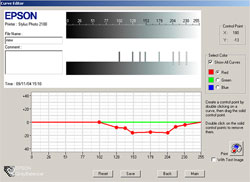 |
| Grey Balancer |
Po zhruba odpoledni s GB jsem byl schopen vyprodukovat jakž takž slušný BW tisk. Nicméně to nebylo stále ideální. Ale časem jsem nabral grif, jak s GB pracovat a nyní mi to jde docela rychle. Na metodu výběru šedých pomocí vzorkovníku jsem rezignoval a začal jsme používat toliko tisk celé škály a úpravy převodních funkcí. Je to rychlejší, spotřebujete mnohem méně inkoustu, ale o pohodlí se tedy moc mluvit nedá.
Při nastavování GB je potřeba míti na paměti především tyto dva poznatky. Není nejdůležitější se zbavit i toho nejmenšího barevného nádechu (který klasický fotopapír je dokonale neutrální). Nejdůležitější je dosáhnout toho, aby případná minimální odchylka byla po celé šedé škále identická.
Druhou věcí, na kterou je potřeba dát pozor, je seřízení té nejtmavší části šedé škály. Jednak se totiž seřizuje obtížněji a druhak i malý barevný nádech těch nejtmavších odstínů způsobuje pozorovatelnou ztrátu kontrastu a celkové „šťavnatosti“ tisku.
Jak jsem již zmínil, pigmentové inkousty mají jednu neblahou vlastnost. Mění se jejich barevnost v závislosti na barvě osvětlení, při kterém tisk pozorujete – metamerismus. U barevného tisku na matném papíře jsou tyto změny tak malé, že kupříkladu mě přijdou nedůležité. U BW tisku je to jiné. I malé změny mohou působit velmi neblahodárným způsobem. Nicméně jde GB nastavit tak, aby tiskárna produkovala výsledky, které lze ukazovat bez ostychu při různých druzích osvětlení, aniž by změny působily nějak pozorovatelně, neřkuli rušivě.
Je potřeba k vyhodnocovaní korekčních GB tisků používat to správné osvětlení. Ideálně takové, za jakých podmínek plánujeme tisk vystavovat. Pokud to nevíme nebo chceme mít zvětšeninu více univerzální, s úspěchem pro vyhodnocování lze použít smíšeného světla. A korekční tisk z GB vyhodnocovat při denním osvětlením pod 100 watovou žárovkou. Tak mi vychází tisk, který lze dle mých nároků jak ukázat na fotopivu ve všelijak osvětlené hospůdce, tak pověsit na zeď, kde přes den svítí sluníčko a večer žárovka.
A jaký je verdikt BW tisku? Upřímně řečeno jsem čekal něco lepšího. GB je záležitost nešikovná, nepraktická a dosažení konzistentních výsledků dá poměrně mnoho práce. A alespoň mě to chvilku trvalo, než jsem přišel „jak na to“. A i po čase to není pohodička typu připravit BW data a zmáčknout „PRINT“.
Výsledky jsou na univerzální tiskárnu své doby nadstandardní to ano, ale výstavní kvalita to není, byť se za tisk člověk stydět nemusí. V mých osobních preferencích BW tisk z této tiskárny s originálnímy barevnými inkousty v některých ohledech překonává zvětšeniny na RC papíře, ale za výstavní BW zvětšeninou na solidnější baryt zaostává citelně.
Pro BW tisk je mnohem lepší než se trápit s GB si pořídit nějaký RIP, který BW tisk na této tiskárně zvládá bez nejmenších problémů. Když jsem poprvé jeden takový RIP zkoušel byl jsem po pakárně s GB překvapen, jak to může být jednoduché a bezproblémové a dodnes nerozumím, proč Epson s něčím takovým jako je GB vlastně přišel, místo aby trochu poladil drivery (co jiného vlastně RIP je, než slušný driver k tiskárně).
Optimální možností je potom předělat si tiskárnu na BW a místo originálních barevných inkoustů začít používat speciální černobílé. Kvalitou se dostane uživatel mnohem výše a mnoho starostí zmizí úplně. Této problematice (RIPy a BW inkousty) se plánuji zabývat ve volném pokračování tohoto článku.
Tisk na CD
Tuto funkci jsem se odhodlal použít až poměrně nedávno. A musím říci, že je to asi první věc, která mě na této tiskárně opravdu naštvala. Je totiž velmi vypečená.
Pokud se jako já pustíte do potiskávání CD s čistou hlavou bez kontemplace nad manuálem, tak výsledkem vám bude toliko několik nepovedených šmouhatých CD a spousta inkoustu vylitého do vnitřku tiskárny.
Nasazení podavače CD a zvládnutí nastavení tiskárny, tak aby bez problémů pozřela CD je poměrně bezproblémové. Také vytvoření layoutu pro potisk v dodaném softwaru nebude činiti problém nikomu. Ale pak to přijde. Vlastní tisk.
Pokud budete postupovat intuitivně dočkáte se výsledku, že tiskárna potiskem CDéčko jenom lízne a zbytek obrázku vytiskne do svých útrob (poprvé jsem použil dodávané molitanové čistítko, které se mi docela osvědčilo). Problém je totiž ukrytý v naprosto nelogickém a relativně komplikovaném nastavení driveru, které je potřeba vyčíst z manuálu. A i potom se mi několikrát stalo, že se tisk občas neznámo proč posunul.
Ale abych jenom nehaněl. Pokud projdete martyriem správného nastavení driveru a tiskárna si nevybere špatný den, tak potištěná CD vypadají opravdu k světu. Kvalita tisku je dobrá, ale hodně závisí na kvalitě média, na které se tiskne. Potiskávat lze samozřejmě jen taková média, která jsou opatřena speciální bílou vrstvou, určenou k inkoustovému potisku. Kvalita tohoto „tiskového“ povrchu je poměrně proměnlivá nejen napříč různými značkami ale i napříč různými várkami. Což samozřejmě vede ke zvýšenému počtu tiskových zkoušek. Nutno je si také uvědomit, že bílý povrch médií není většinou až tak úplně bílý, což u některých motivů dělá problémy.
Když se vše povede, potištěná CD vypadají hezky, takže se tato funkce tiskárny velmi hodí pro kusovou výrobu prezentačních CD. V mém případě avšak počet vyrobených zmetků při nutných zkouškách mi přišel docela vysoký. Ovšem tuto výtku berte s rezervou. Talentovanějším jedincům to může jít mnohem lépe než mě.
Rychlost tisku a tisk dokumentů
Espon 2100 není žádný rychlík. S fotografickým tiskem A3+ se na nejvyšší kvalitu pachtí přes půl hodiny. Hlavní příčinou této pomalosti mi přijde, že tiskárna poměrně často zařazuje přestávky na zaschnutí inkoustu.
Při tisku dokumentů se tato slabost projevuje mnohem více. Zatímco u fotografie mně nějak nevadí si chvíli počkat. Tak u dokumentů ano. Neboť často člověk potřebuje nějaký dokument velmi rychle vytisknout. Především tak zhruba pět minut před odchodem. A za pět minut toho s Esponkou 2100 moc nevytisknete, neboť cca 100 stránek A4 textu s zhruba deseti malými obrázky a grafy trvá i na nejnižší kvalitu přes jednu hodinu. Nicméně výsledek i na obyčejném kancelářském papíru je velmi kvalitní.
Pro srovnání úplně obyčejná A4 tiskarna HP 730C si se stejným dokumentem v použitelné kvalitě poradí 4-5 krát rychleji.
Cena tisku
Možná vás to překvapí, ale nikdy jsem se nesnažil nějak přesněji spočítat náklady na tisk. Není to totiž úplně jednoduché, neboť je ovlivňuje celá řada faktorů.
Cena tisku také ZÁSADNĚ variuje s tím, jak často tiskárnu používáte. Při občasném používání marginální spotřeba inkoustu nastává při fázi čištění hlav, kdy vykukové z Epsonu neumožňují čistit jednotlivé hlavy separátně, takže i když je potřeba čistit jenom jednu hlavu, do kanálu lijete všechny barvy. Jednotlivé hlavy neumí čistit ani 3rd party utility. Nejlepší, co jsem našel, umí čistit separátně černou barvu a všechny ostatní, což také není žádná velká sláva. Osobně odhaduji, že pokud mezi používání tiskárny vkládáte více jak týdenní pauzy, spotřeba inkoustu na čištění hlav se stane zásadní položkou. Ale abych byl korektní – tento problém je částečně řešitelný – a to častým zapínáním tiskárny a jednoduchým provětráním všech trysek. V konečném důsledku na inkoustu ušetříte. Na internetu dokonce existují utility, které takové „pseudo“ čištění provádějí a umí ho i plánovaně opakovat, takže se o ně ani nemusíte až tak moc starat. Stačí dohlédnout na to aby tiskárna byla občas zapnutá, měla v pořadači papír… No úplně bez starostí to není, co si budeme nalhávat.
Do reálných nákladů na tisk, za který se člověk nemusí stydět je zapotřebí také započítat kromě finálního tisku také nezbytné zkoušky, nepovedené tisky, zmiňované čištění tiskových hlav, štelování GB atd. Jak vidíte situace není úplně jednoduše kvantifikovatelná a každému cena tisku může vycházet jinak. Dovolím si tedy jenom velmi obecný závěr – cena tisku je s originálními drivery a originálními inkousty drahá. Mnohem dražší, než mě osobně by se líbilo a upřímně se přiznám, že kdybych věděl co vím teď, tak bych si koupi tiskárny dlouze rozmýšlel.
Na závěr této kapitoly bych rád dal jedno preventivní upozornění. Mé lkaní nad cenou tisků, ve kterých cena inkoustu hraje zásadní roli se týká toliko originálních inkoustů, cartridgí a použití originálních driverů. Re-filly a CFS je cesta, kterou jsem se nevydal a také neberu v úvahu RIPy, které v konečném důsledky jsou jisté úspory inkoustu oproti originálním driverům schopny.
Epson 2200
Epson 2200 je americká verze tiskárny Epson 2100. Jsou zde však dva zásadní rozdíly. Z americké verze je vypuštěn GB a také díky nepřítomnosti držáku na CD v dodávce není umožněn potisk těchto médií. Proč tomu tak je, asi opravdu ví málokdo. Na fórech se nicméně spekuluje o tom, že je tomu tak, neb výrobce tiskárny se obával, že tyto „náročné“ technologie budou pro většinu američanů nezvládnutelné a nápor na epsoní hot-line by tak byl enormní.
Absentující podavač na CD je problém neřešitelný. Naopak absence GB je řešitelná poměrně jednoduše – GB je totiž samozřejmě stáhnutelný z internetu. Tak problémem zůstává toliko vzorník referenční šedé škály, který má uživateli pomoci se správným nastavení a který je přítomný v evropské verzi dodávky.
Z vlastní zkušenosti můžu říci, že se bez originálního vzorkovníku dá docela dobře obejít. Já sám už ho téměř nepoužívám. GB jde s trochou zkušeností nastavit i bez něj. Kdo by se bez vzorkovníku neobešel, tak na internetu je k dohledání přibližná převodní tabulka mezi referenční šedou škálou Epsonu a Kodaku (která jde běžně samostatně zakoupit).
Nemít GB ostatně není žádné neštěstí – i velmi levný RIP zastane stejnou práci kvalitněji a s MNOHEM menším úsilím. Ale o tom opravdu až příště.
Tisknout doma či netisknout?
Abych řekl pravdu – dnes nejsem do domácího tisku tak úplně nadšený, jako jsem byl, když jsem si tiskárnu kupoval. Ono se to úplně nezdá, ale v době kdy jsem si tiskárnu pořizoval, osvit s digitálních dat 30×40 nebyl běžně dostupný, takže koupě tiskárny A3+ řešila kromě domácího pohodlí, ušetřeného času na cestu do a z laboratoře, větší kontroly nad výsledkem i jeden dosti podstatný problém. Dnes ovšem toto odpadá, neboť 30×40 a větší vám osvítí téměř v každém fotolabu.
I když s kvalitou barevných tisků na matný papír jsem velmi spokojený, s náklady už spokojený při svém objemů tisků nejsem. BW tisk na tom není s kvalitou tak dobře, aby úplně nahradil temnou komoru a je s ním poměrně dosti starostí, pokud se spolehneme na originální SW a inkousty, takže dnes jsem z investice, kterou jsem koupí této tiskárny učinil, poněkud rozpačitý. Pigmentový tisk na lesklých papírech není, co vím, také úplně oslnivý, takže pokud nepropadnete jako já kouzlu matného tisku, připočítejte si jeden problém k řešení navíc.
V současné době objevuji úplně novou oblast využití tiskárny Epson 2100, jež by její investici posunula v mých očích na vhodnější místo a tím je přestavění na plnohodnotný BW tisk. Zatím se zdá, že kromě výstavní kvality BW tisků přináší tato změna také citelné zmírnění nákladů na inkoust – což je poměrně dobrá zpráva.
Dnes je na světě již další generace tiskáren, která spoustu problému řeší lépe než Epson 2100. Hodně problému popsaných v tomto článku jde řešit za pomoci RIPu, papíru, povrchové úpravy a adjustáže tisku, takže nenechte se úplně vyvést lehce negativním vyzněním mého článku. Epson 2100 je kvalitní tiskárna, se kterou docílíte velmi dobrých výsledků, ale na některé se poměrně hodně nadřete a v konečném účtování i nemálo zaplatíte.

RIP
2100 pouzivam, asi tak stejnou dobu jako autor, a v podstate mohu popsane potvrdit.
Na rozdil od autora nemam prilis v oblibe matne papiry a proto jsem po urcite fazi hledani nakonec pro svoje potreby objevil kombinaci papiru Ilford smooth gloss v kombinaci s “RIP” profily od Ilfordu pro tuto tiskarnu, ktere se daji zadarmo stahnout a nainstalovat z Ilfordi stranky. Problem metamerie sice uplne nezprovodi ze sveta, ale redukuji jej na takovou miru, ze jej najde jenom ten, kdo jej vylozene hleda a to jeste pouze u zvlaste kritickych motivu.
Otazku nakladu jsem rovnez nikdy neresil, samozrejme mne netesi nakupovani jedne naplne inkoustu za cca 200CHF, ale printovani finalnich printu Lambdou u me laboratore vyjde na jeste vic, nehlede na komfort a pohotovost domaciho reseni.
Rychlost tisku dokumentu mi nikdy jako extremne pomala neprisla, pravdepodobne to zavisi trochu od zvoleneho nastaveni driveru a nastavene vystupni kvality. Ze existuji rychlejsi tiskarny specializovane na tisk dokumentu je ale jasne, ja vetsinou volim vystup na barevnou laserovou tiskarnu a 2100 pouzivam pouze na fotografie.
mé zkušenosti
Taky mám uvedenou Epsonku a faktem je, že je to náročná tiskárna, není pro amatéry, co tam strčí papír a zmáčknou tlačítko. Po zkouškách s mnoha druhy papíru jsem si vytipoval několik druhů, pro ně zpracoval bar. profily a teď tisknu fotky jak víno. Podotýkám, že používám soupravu inkoustů SPDI, tisk je možná na 90-95% kvality originálních inkoustů, zato cenově vychází na 10-20% originálu. Jsem spokojen.
mé zkušenosti
Ahoj, mohl by jsi prosím prozradit jaké papíry Ti přijdou jako nejlepší? O inkoustech SPDI docela uvažuji, tak by mi zajímal názor někoho kdo je má. Díky za odpověď.
papíry
Hledám kompromis mezi cenou a kvalitou a v současnsoti jsme našel jako vyhovující Rayfilm R0212 a R0214 a Fomei Profi Nano. Matné pak Mediaware Fotomatt a Duomatt. Vše se vejde do 10-12 Kč/A4. Výborné jsou samozřejmě originály Epson…ale cena.
mé zkušenosti
spdi pouzivame v praci a pres pocatecni trable mohu vrele doporucit. jen je potreba denne tiskat, mam pocit, ze to rychleji zasycha, nezli originaly 🙂 PS: nemame to od firmy cmail/spdi, pouzivame to na specificke ucely, ale tisk na fotopapiry je hodne dobry a hodne podobny fotkam z labu (zvetseniny A4 v barve jsou z inkjetu subjektivne lepsi, CB je holt jine.
Kalibrace
Nemam sice Epson 2100 ale naklady na tisk v podobe papiru a inkoustu na znicenych zkouskach se mi podarilo zredukovat tim, ze jsem si nechal na papiry co pouzivam udelat profily. Pri dnesnim kursu dolaru je to temer zadarmo a vratilo se to myslim dost rychle. Zrejme by to pomohlo i pro CB tisk.
Prosba o radu
Dobrý den, měl bych dotaz na autora. V článku píšete, že lze tiskárnu předělat z barevné na černobílou tím, že nahradíte barevné inkousty BW. Nějak se mi nepodařilo najít na internetu, kde se dají tyto BW inkousty sehnat. Proto Vás prosím zda by jste byl tak laskaví a nemohl mi poradit. Předem děkuji J.N.
prosba o radu
Zkus tenhle odkaz (je to z cache Googlu)
http://66.249.93.104/search?q=cache:7-tUPgcB4oIJ:old.paladix.cz/rs/clanek.php%3Fstyle%3Dfull%26aid%3D10850%26sid%3D1+sada+%C4%8Dernob%C3%ADl%C3%BDch+inkoust%C5%AF+epson+2100&hl=cs&ct=clnk&cd=7
prosba o radu
Krome linku na clanky na paladixu bych pridal jeste:
http://www.inksupply.com/
http://www.quadtonerip.com/html/QTRoverview.html
Ještě jednou BW tisk
http://www.paladix.cz/clanky/cernosedy-inkoustovy-tisk.html
A potřetí BW tisk-stačí trochu hledat…
http://www.paladix.cz/clanky/cernosedy-inkoustovy-tisk-podruhe.html
Také to vidím tak
Těším se na pokračování článku o zkušenostech s RIPy (levnější kategorie).
Než si nechám udělat profily na kombinaci papír + inkoust, tak bych chtěl vyřešit ovladač. A metoda hledání nalezeného nebo slepých cest je pekně zdlouhavá a drahá…